UG10.0练习三维建模一百八十二之凸台
来源:网络收集 点击: 时间:2024-03-12【导读】:
UG10.0练习三维建模一百八十二之凸台工具/原料more电脑UG10.0软件方法/步骤1/10分步阅读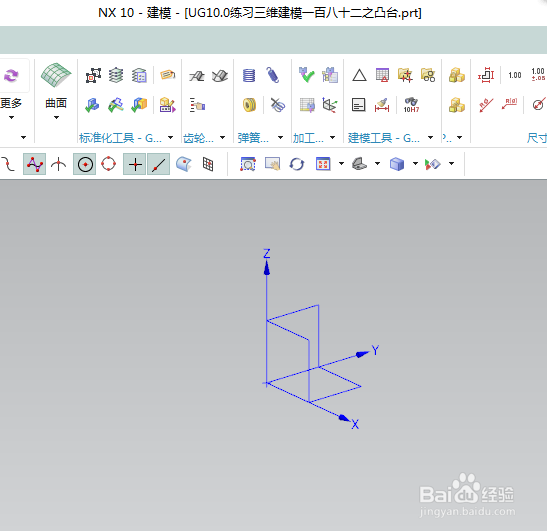 2/10
2/10 3/10
3/10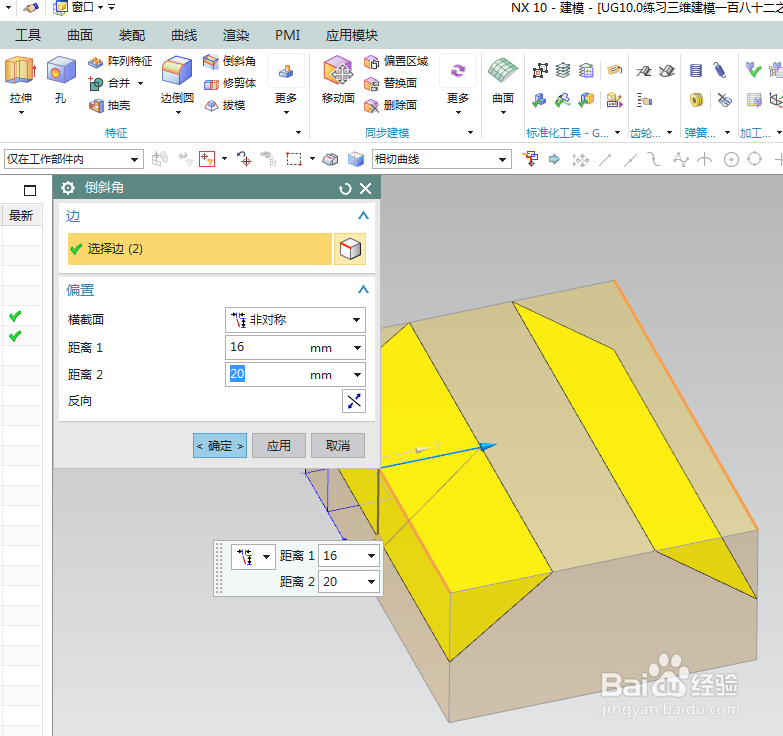 4/10
4/10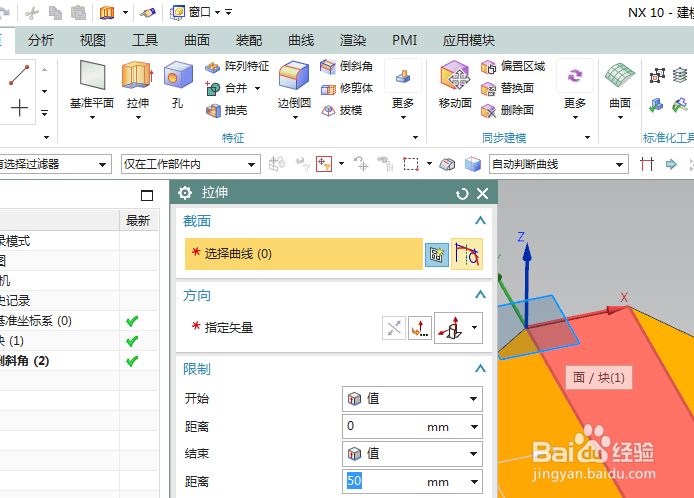 5/10
5/10 6/10
6/10 7/10
7/10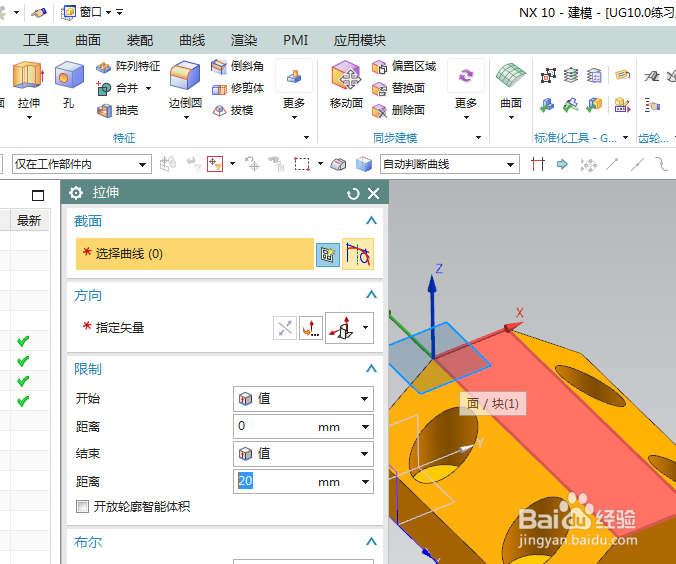 8/10
8/10 9/10
9/10 10/10
10/10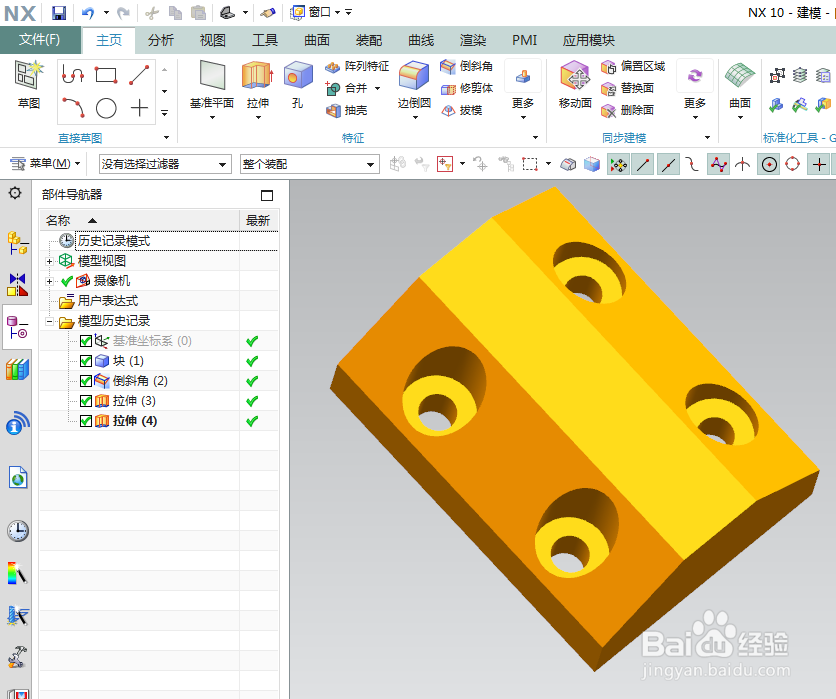 UG练习三维建模UG建模凸台
UG练习三维建模UG建模凸台
如下图所示,
打开UG10.0软件,新建一空白的模型文件,
另存为:UG10.0练习三维建模一百八十二之凸台
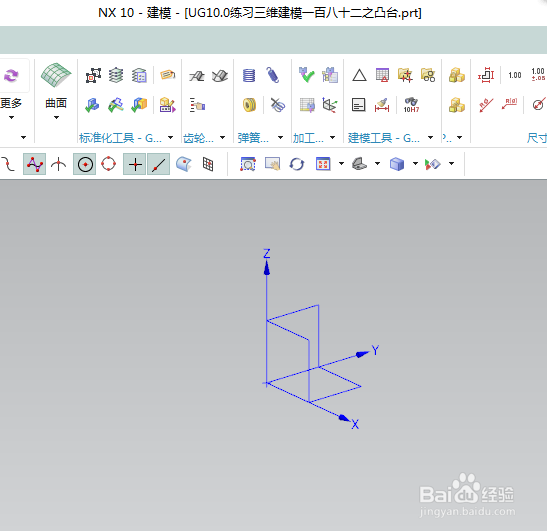 2/10
2/10如下图所示,
执行【菜单——插入——设计特征——长方体】,
指定点:坐标原点,
设置尺寸:80x60x30,
点击确定。
 3/10
3/10如下图所示,
点击工具栏中的倒斜角命令,
设置横截面为非对称,设置距离1为16,设置距离2为20,
选中实体中的两条长边,
点击确定。
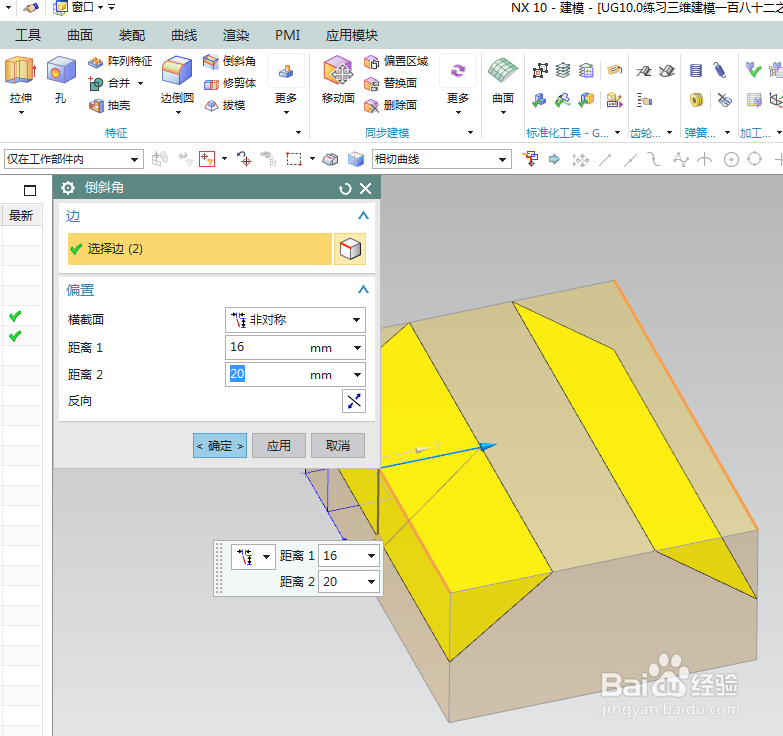 4/10
4/10如下图所示,
执行【拉伸——实体上的红色的平面】,直接进入草图。
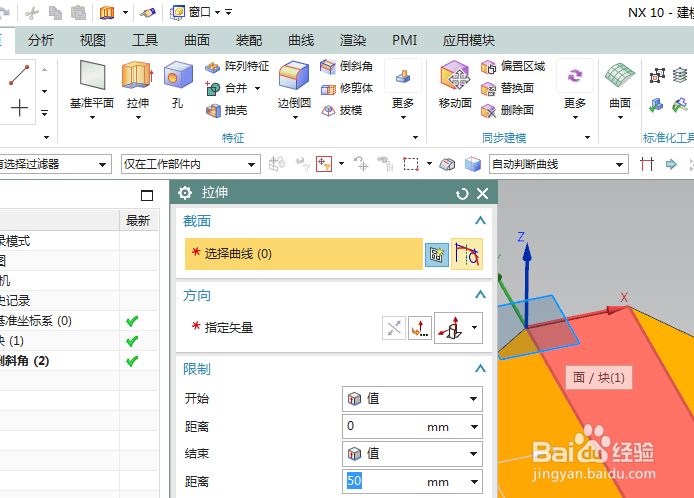 5/10
5/10如下图所示,
激活矩形命令,画一个矩形 ,转为参考,
激活快速尺寸命令,标注尺寸约束好矩形的形成和位置,
激活圆命令,以矩形四角为圆心画四个圆,添加几何约束,等径,双击修改直径为ø16,
点击完成,退出草图。
 6/10
6/10如下图所示,
设置限制:0开始,20结束,
布尔求差,
点击确定。
 7/10
7/10如下图所示,
执行【拉伸——实体上的红色的平面】,直接进入草图。
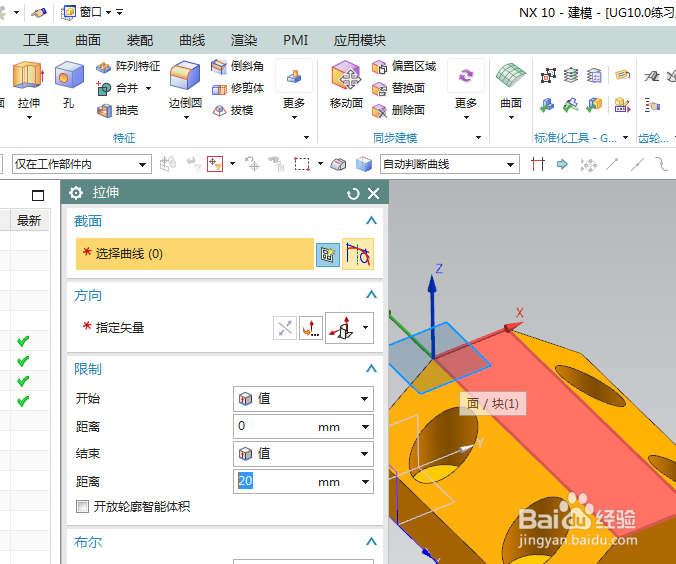 8/10
8/10如下图所示,
激活圆命令,按照下图画四个圆,添加几何约束,等径,
双击修改直径为ø8,
点击完成,退出草图。
 9/10
9/10如下图所示,
设置限制:0开始,100结束,布尔求差,
点击确定。
 10/10
10/10如下图所示,
隐藏基准坐标系,显示设置为着色,
————至此,这个凸台建模完成,
本次练习结束。
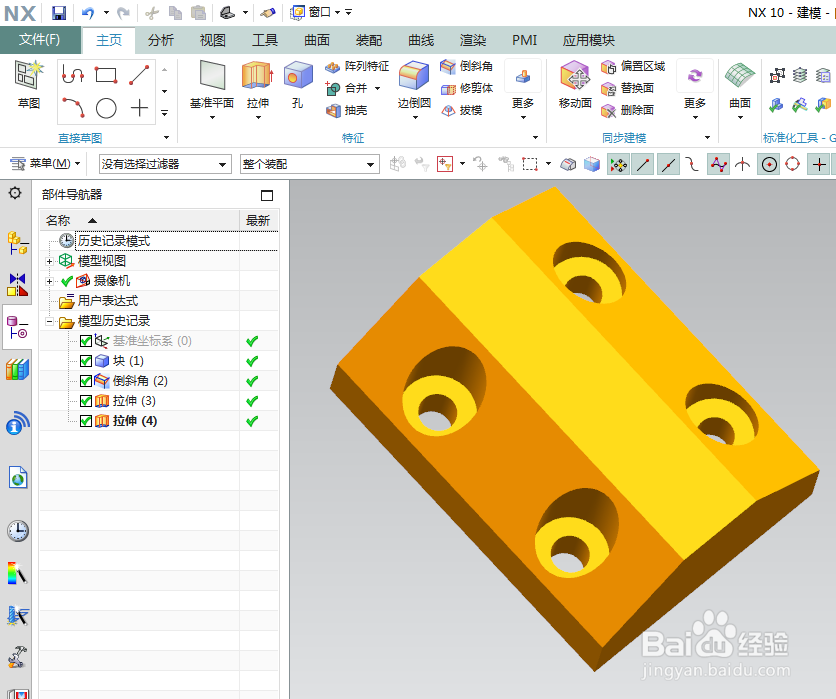 UG练习三维建模UG建模凸台
UG练习三维建模UG建模凸台 版权声明:
1、本文系转载,版权归原作者所有,旨在传递信息,不代表看本站的观点和立场。
2、本站仅提供信息发布平台,不承担相关法律责任。
3、若侵犯您的版权或隐私,请联系本站管理员删除。
4、文章链接:http://www.1haoku.cn/art_327927.html
上一篇:ppt计时器怎么设置
下一篇:如何画一只蜘蛛
 订阅
订阅